前言
作为一名前端小白,我试着搭建持续集成环境Jenkins,搭建的第一步就是安装Java环境,于是貌似和前端无关的Java进入了我的视线,整理了下Centos下安装Java环境的步骤,希望对同学们有用。
下载JDK
打开官网下载页:JDK下载页面
根据系统来,我选择的是Linux 64位版本,记得选择同意协议:
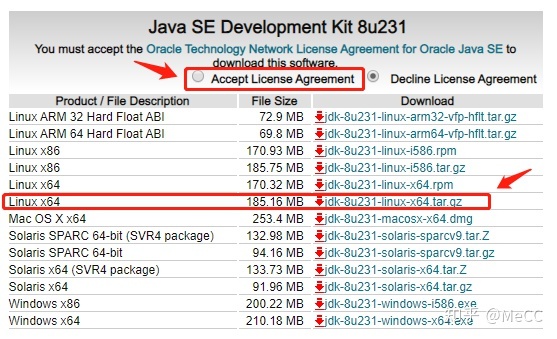
Oracle会要求你登录,如果没有账号的话就注册一个吧,登录完成以后有可能会自动下载,取消下载,复制下载链接,我这里复制出来是这样,当你看到这篇文章时有可能链接已经失效了,你登录后复制自己的链接即可,链接最后的AuthParam别忘了带,是Oracle的验证码
https://download.oracle.com/otn/java/jdk/8u231-b11/5b13a193868b4bf28bcb45c792fce896/jdk-8u231-linux-x64.tar.gz?AuthParam=1574135426_d3b777837c824afaa51f5e8514ef6a58 回到Centos操作界面,下载JDK,至于文件存放路径就随意了,这里我在根目录下新建一个download文件夹,将文件放在此处并重命名:
cd /
mkdir download
当然,你也可以在下载的时候直接执行重命名操作
=1574135426_d3b777837c824afaa51f5e8514ef6a58 下载完成后可通过命令检查安装包大小是否符合
ls -lnt 安装JDK
创建安装目录
mkdir /usr/local/java/ 将安装文件解压至安装目录
tar -zxvf jdk.tar.gz -C /usr/local/java/ 设置环境变量
查看安装目录,我这里的安装文件夹是jdk1.8.0_231
cd /usr/local/java/
ls 通过vim或者vi的命令打开文件
vim /etc/profile 在文件末尾添加以下指令(按Insert键进入编辑模式),注意安装目录的名字填写之前查看的名字,更改完成后按ESC键退出编辑模式,输入 :wq 保存并退出
export 更新使环境变量生效
source /etc/profile 添加快捷方式
ln -s /usr/local/java/jdk1.8.0_231/bin/java /usr/bin/java 检查变量是否生效
java -version 
至此,恭喜你,Java环境安装完成 :)
参考文章:
CentOS 7 安装 JAVA环境(JDK 1.8)




















 1188
1188

 被折叠的 条评论
为什么被折叠?
被折叠的 条评论
为什么被折叠?








